从基础到进阶
在数字化时代,智能手机已成为我们日常生活中不可或缺的一部分,而高效、准确的输入方式更是提升使用体验的关键,安卓手机,作为市场的主流之一,其丰富的功能和强大的自定义选项,让用户能够根据个人偏好调整输入方式,手写输入”功能尤其受到许多用户的青睐,本文将详细介绍如何在安卓手机上设置手写输入,包括基础设置、进阶技巧以及常见问题解决方案,帮助用户充分利用这一便捷功能。
基础设置:开启手写输入
打开输入法设置
- 解锁手机后,进入“设置”应用。
- 在设置菜单中,找到“系统与更新”(部分手机可能是“高级设置”或“语言和输入法”),点击进入。
- 在“系统与更新”或“语言和输入法”中,选择“虚拟键盘”或“输入法”。
选择并启用手写输入法
- 在“输入法”列表中,找到并选中你当前使用的输入法应用(如“搜狗输入法”、“百度输入法”等)。
- 进入该输入法的设置页面,通常会有一个“输入方式”或“键盘设置”的选项。
- 你会看到多种输入模式,包括“拼音”、“笔画”、“手写”等,选择“手写”。
- 首次使用可能需要下载手写识别包,根据提示完成下载即可。
调整手写参数
- 笔迹粗细:根据个人喜好调整笔迹的粗细,使书写更加流畅或易于识别。
- 笔迹颜色:选择喜欢的颜色,让输入过程更加个性化。
- 手写速度:根据书写速度调整识别灵敏度,确保快速书写也能准确识别。
- 连续书写:开启此功能后,无需抬起手指即可连续书写多个字符,提高输入效率。
进阶技巧:提升手写体验
自定义词汇
- 在输入法的设置菜单中,找到“词汇管理”或“个人词典”,可以添加常用词汇、短语或姓名,让手写输入更加便捷。
使用手写板功能
- 某些高级输入法支持全屏手写板模式,不仅适合平板设备,也适用于大屏手机,开启后,整个屏幕变为手写板,便于绘制图形、签名等。
同步设备数据
- 如果在多台设备上使用同一款输入法,可以开启云同步功能,将个人词典、设置等数据自动同步到所有设备,保持一致的输入体验。
学习功能
- 大多数手写输入法具备学习功能,通过持续使用,输入法会逐渐适应你的书写习惯,提高识别准确率,定期更新输入法的AI模型,也能保持最佳性能。
常见问题及解决方案
手写识别不准确
- 解决方案:首先确保输入法已更新至最新版本,尝试调整手写参数中的“识别率”或“灵敏度”,并多写几次以让输入法学习你的书写风格,保持手指干燥、稳定书写也有助于提高识别率。
手写区域过小
- 解决方案:在输入法设置中调整键盘布局,选择更大的手写区域,部分输入法还支持全屏或半屏手写模式,可根据需求切换。
切换输入法时丢失手写记录
- 解决方案:确保在切换输入法前完成所有书写操作并发送或保存当前输入内容,部分输入法支持未完成的句子保存功能,但具体实现方式需参考各自的应用说明。
总结与展望
安卓手机的手写输入功能不仅为传统书写习惯的用户提供了便利,也是提升信息输入效率的有效途径,通过本文的介绍,相信读者已能熟练地在安卓手机上设置并使用手写输入,随着技术的不断进步,未来的输入法将更加智能化、个性化,为用户提供更加自然流畅的输入体验,无论是日常沟通、快速记录还是创意表达,掌握并善用这些技巧都将使你的数字生活更加丰富多彩。
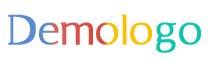







 京公网安备11000000000001号
京公网安备11000000000001号 京ICP备11000001号
京ICP备11000001号
还没有评论,来说两句吧...